1.4 הגדרות משלוח
מבוא/השפעה על העסק
כל המוצרים צריכים לכלול את פרטי המשלוח. המוכרים יכולים להגדיר כללי משלוח כלליים ברמת החשבון או ברמת המוצר. הם יכולים לעשות את זה ב-Merchant Center או באמצעות Content API for Shopping. המשלוח הוא גורם חשוב בהחלטה של לקוח אם לקנות את המוצר. חשוב מאוד שמהירות המשלוח תהיה מדויקת יותר. איך הגדרות המשלוח עובדות ב-Merchant Center.
הדרכה בנושא חוויית המשתמש
אתם יכולים להציג למוכרים 3 אפשרויות לקביעת הגדרות המשלוח שלהם. המידע הזה נקבע לפי מה שאתם יכולים לספק מבחינה טכנית למוכרים כדי להגדיר את המשלוח.
- אפשרות 1: סנכרון אוטומטי של הגדרות הקצה העורפי מהפלטפורמה שלכם ל-Google Merchant Center (אם אפשר, זו האפשרות המועדפת כי הכי קל להטמיע אותה)
- אפשרות 2: מאפשרים למוכרים לקבוע את הגדרות המשלוח שלהם עבור Merchant Center באמצעות השילוב (אפשרות שנייה מועדפת – כי הם יכולים להגדיר זאת ישירות בפלטפורמה שלכם)
- אפשרות 3: מפנים את המוכר ל-Merchant Center כדי שיגדיר אותו שם (הכי פחות מועדפת – אבל מומלץ אם אין אפשרות להטמיע את שתי האפשרויות האחרות ולהגדרות מורכבות יותר)
שלב 1: המוכר יתבקש לעדכן את הגדרות המשלוח שלו. עליו ללחוץ על הלחצן 'עריכה' שלצד 'משלוח':
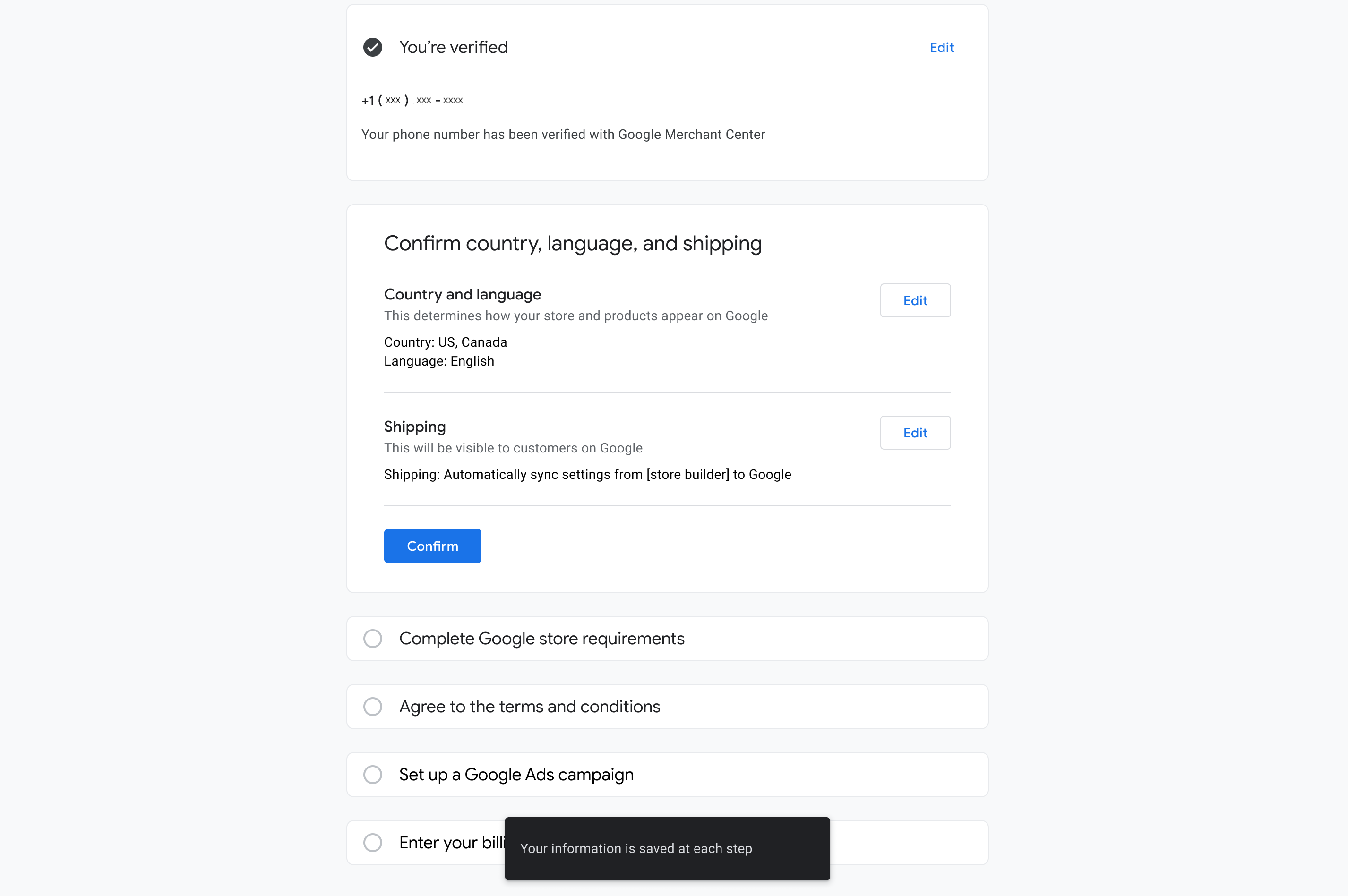
שלב 2: עליכם להציג את כל האפשרויות להטמעת משלוח, בהתאם למה שיש לכם אפשרות ליישם ולהחליט מה לעשות.
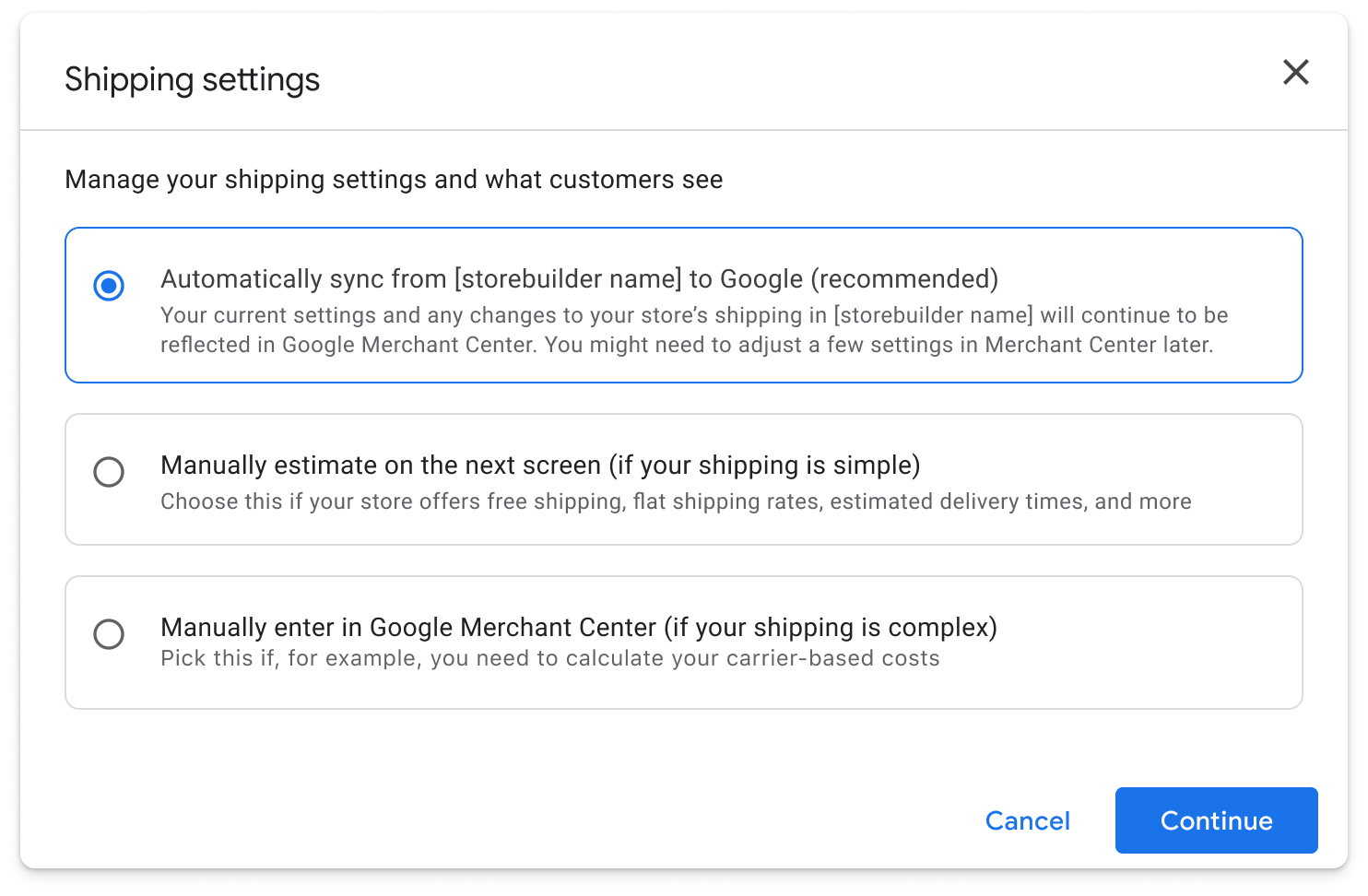
אפשרות 1: סנכרון אוטומטי של הגדרות הקצה העורפי מהפלטפורמה עם Google Merchant Center
אם יש לך אפשרות לעשות זאת מבחינה טכנית, מומלץ להגדיר את אפשרות ברירת המחדל כדי לסנכרן באופן אוטומטי את הגדרות המשלוח של הקצה העורפי של המוכרים מהמערכת שלך עם Google, כי לפי המחקר, רוב המוכרים מעדיפים את האפשרות הזו.
שלב 1: המוכר בוחר בהגדרות המשלוח שמסונכרנות אוטומטית מכלי לבניית חנויות:
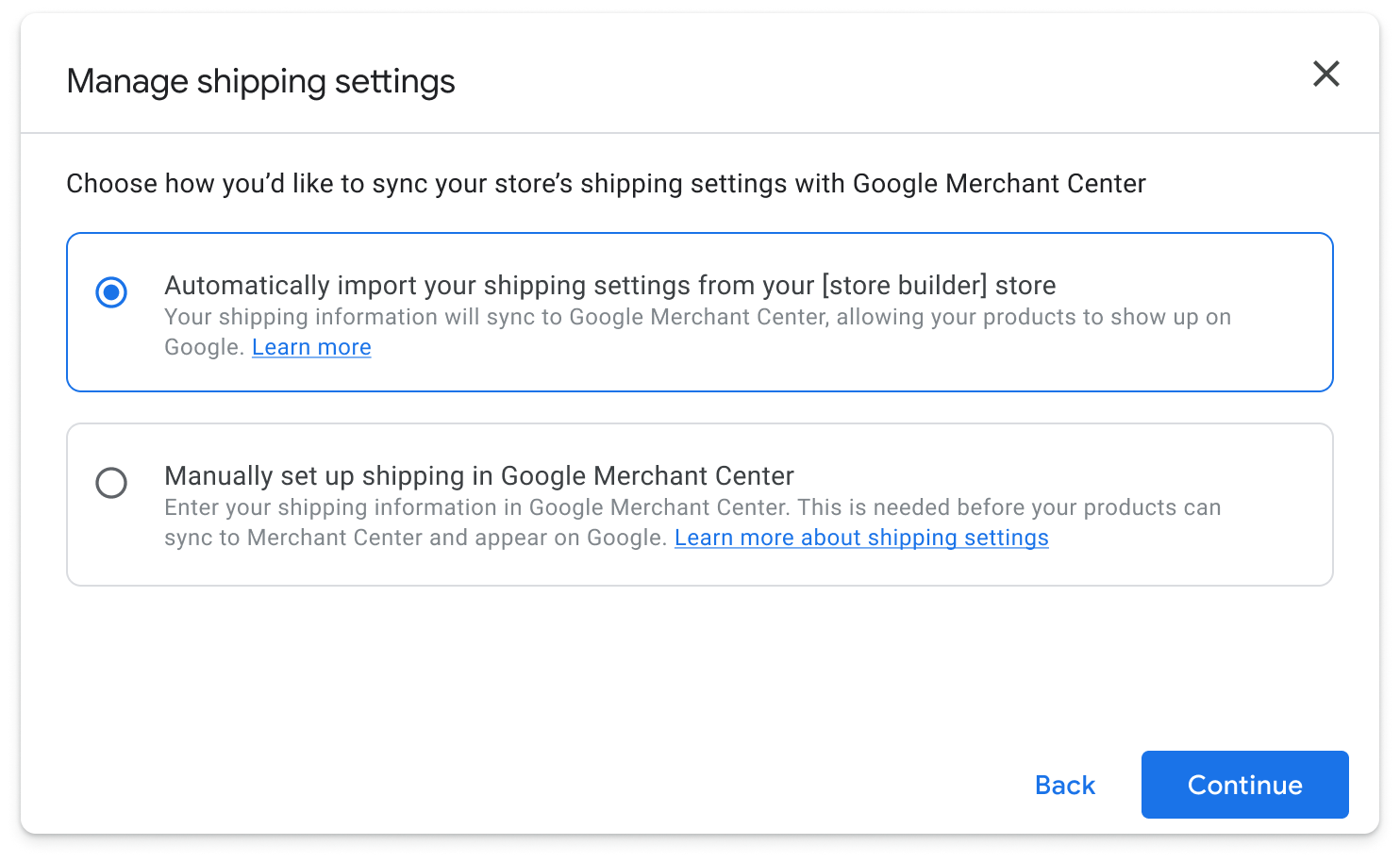 שלב 2: הוא יראה אישור שהמשלוח שלו הוגדר:
שלב 2: הוא יראה אישור שהמשלוח שלו הוגדר:
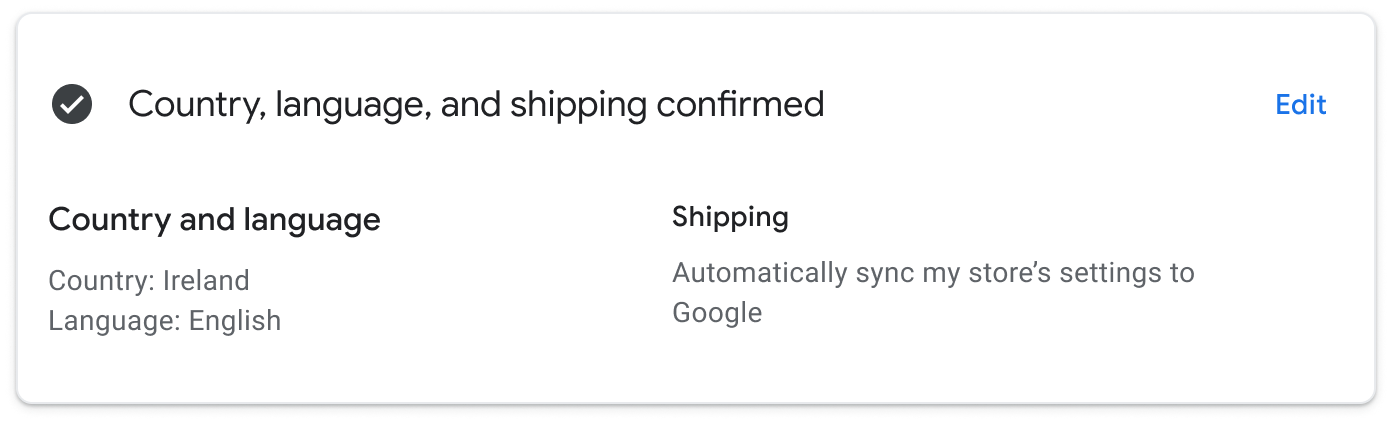
אפשרות 2: מאפשרים למוכרים לקבוע את הגדרות המשלוח שלהם ב-Merchant Center באמצעות השילוב
אם המוכר לא יכול לסנכרן את הגדרות המשלוח בקצה העורפי מהפלטפורמה שלכם עם Google באופן אוטומטי, תוכלו להיעזר בתהליך הזה כדי להנחות אותו בקביעת הגדרות משלוח בסיסיות.
שלב 1: המוכר מחליט להגדיר הגדרות פשוטות באמצעות השילוב.
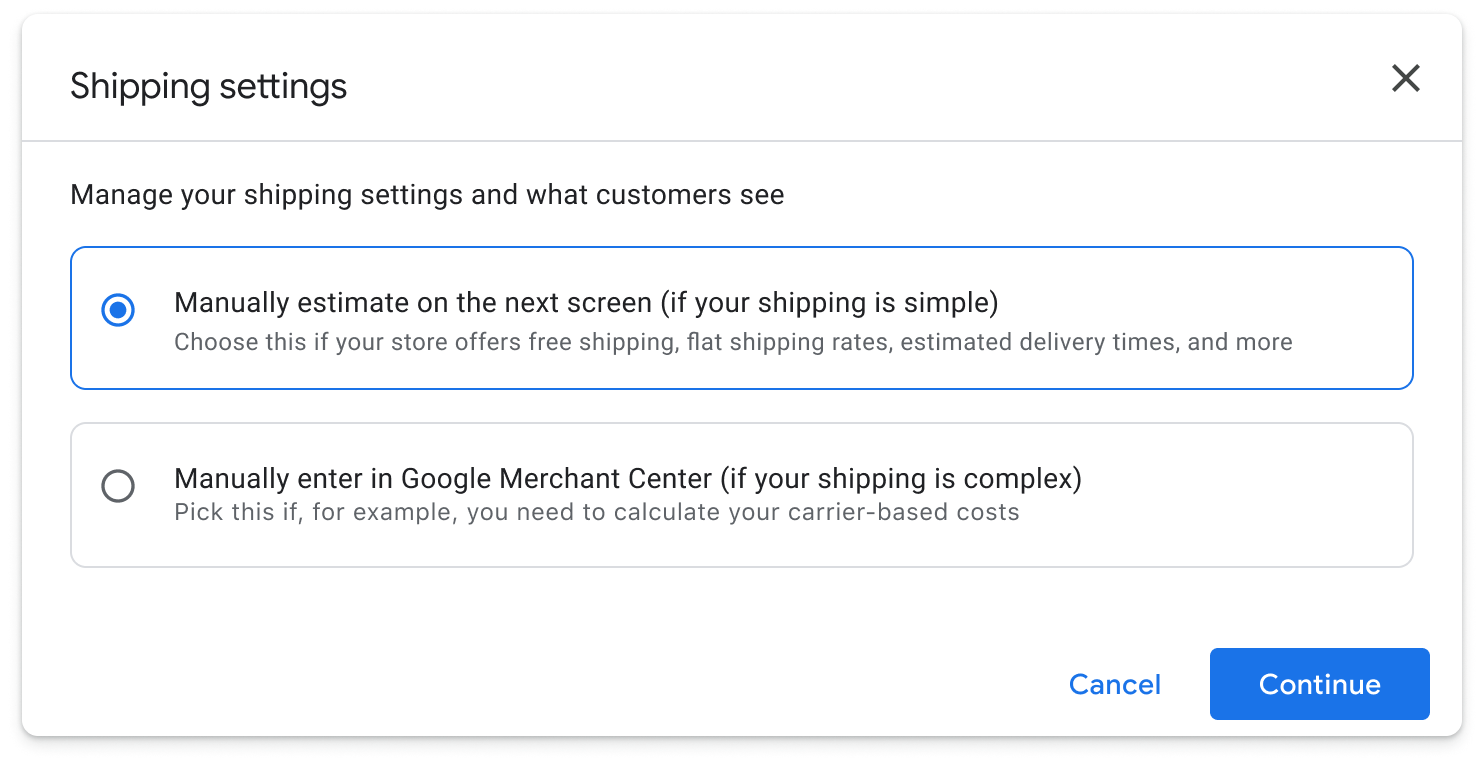 שלב 2: המוכר מחליט באילו מדינות הוא יוצר את שירותי המשלוחים הספציפיים:
שלב 2: המוכר מחליט באילו מדינות הוא יוצר את שירותי המשלוחים הספציפיים:
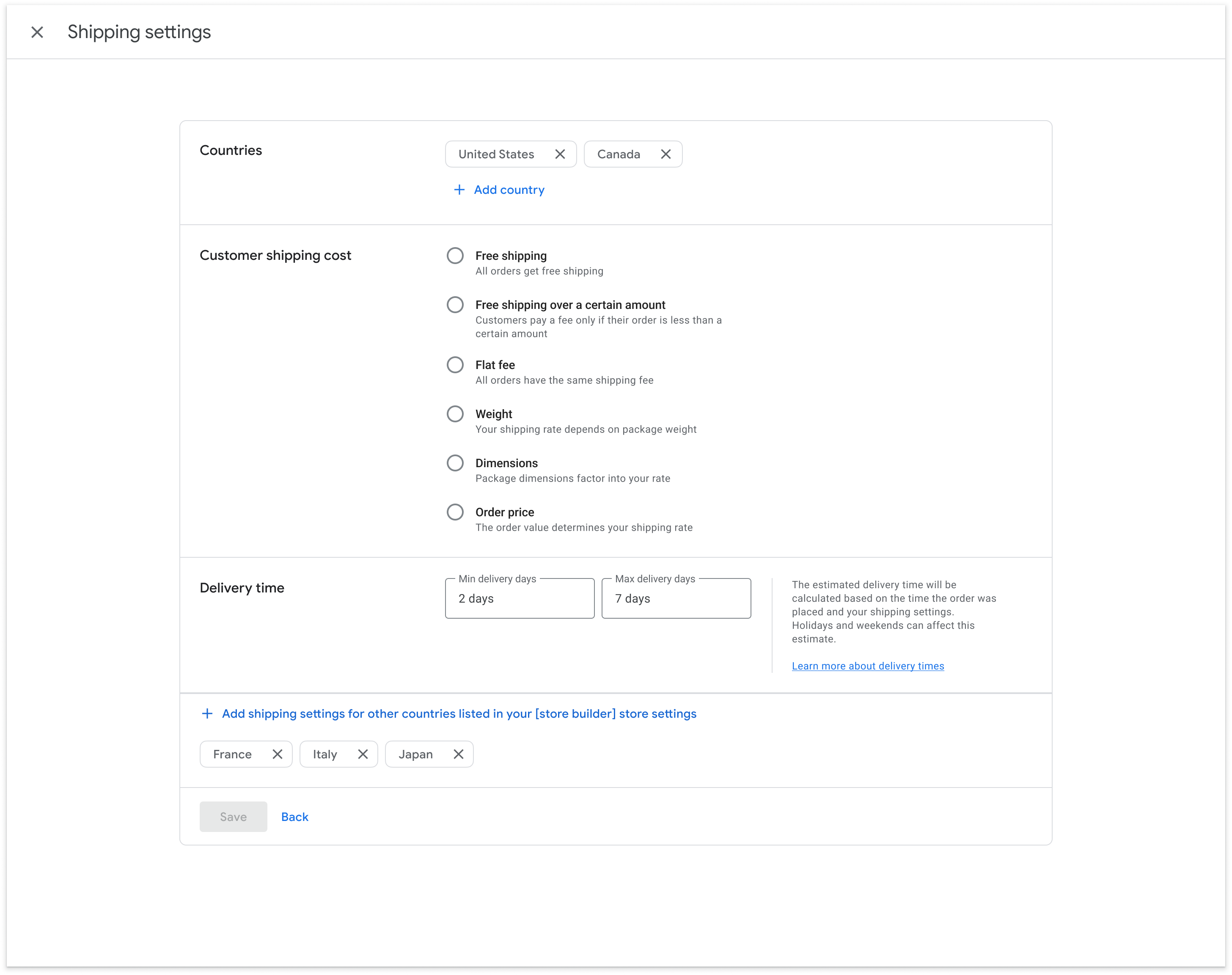 שלב 3: המוכרים בוחרים את עלות המשלוח ומציינים את זמן האספקה:
שלב 3: המוכרים בוחרים את עלות המשלוח ומציינים את זמן האספקה:
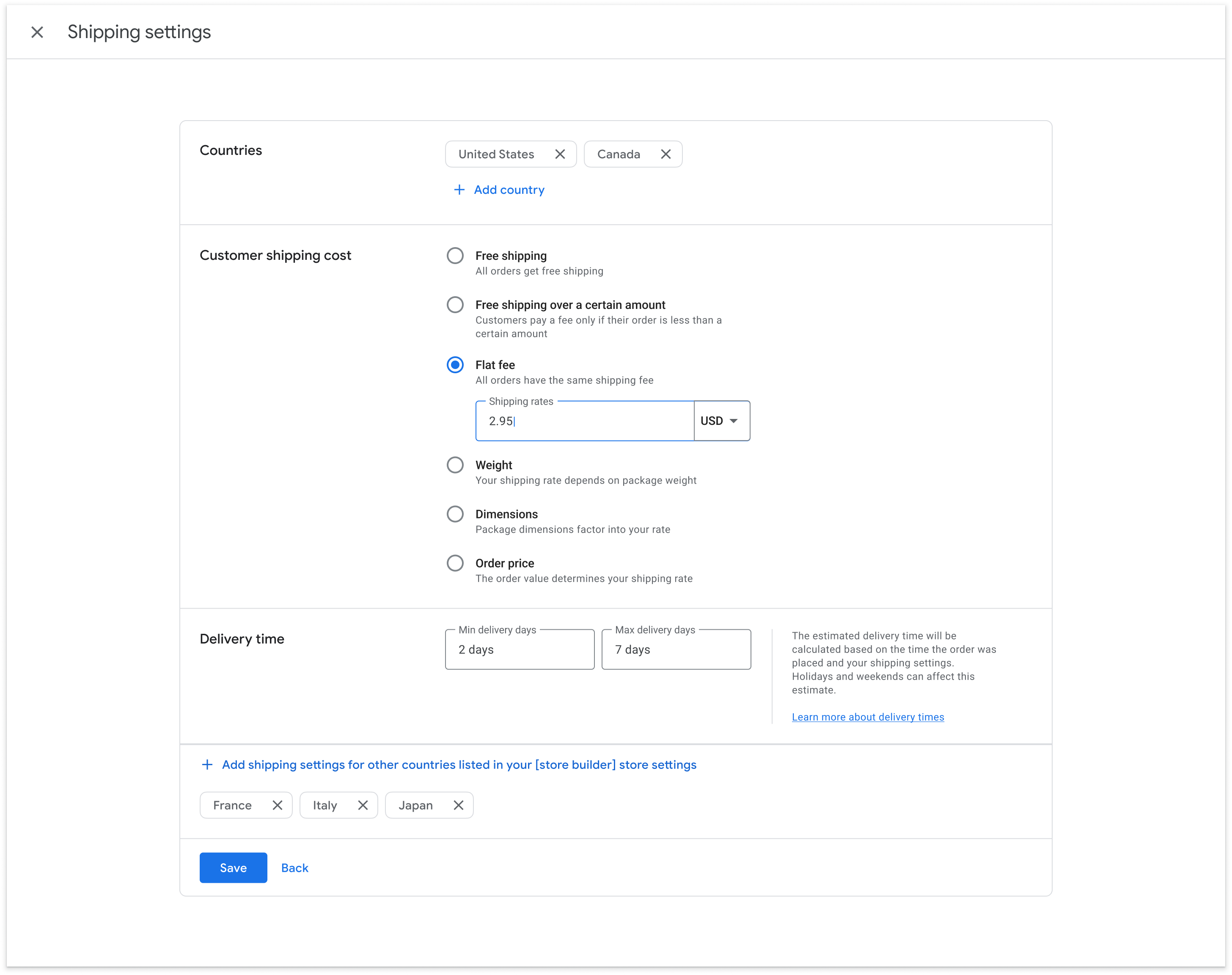 דוגמה נוספת להגדרת משקל משלוח:
דוגמה נוספת להגדרת משקל משלוח:
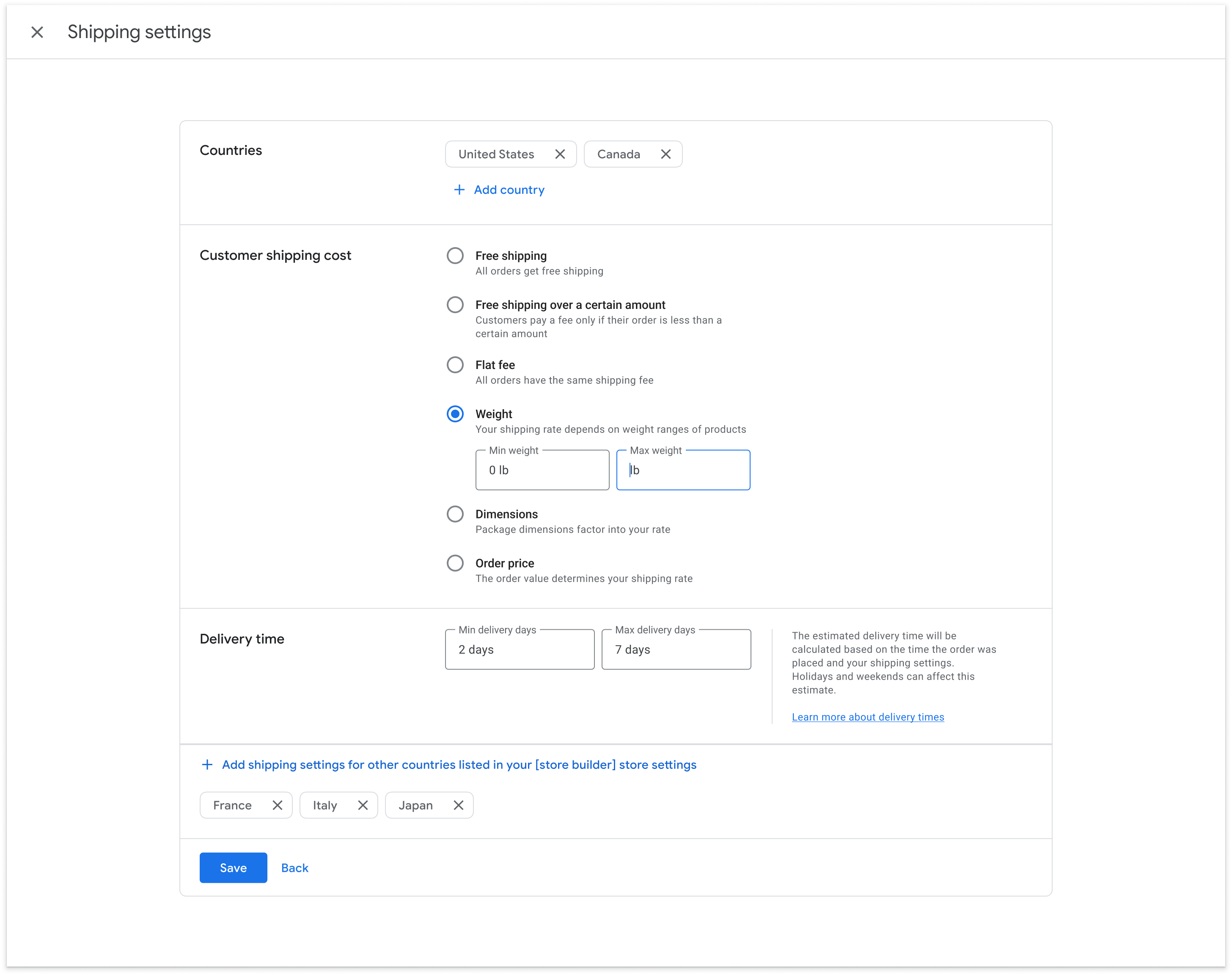
אחרי שהמוכר מגדיר את שירותי המשלוחים שלו למדינות הרלוונטיות שהוא רוצה לטרגט, צריך לאפשר לו לשמור את שירות המשלוחים ולספק חוויית משתמש כדי לאפשר לו לבצע שינויים לאחר מכן וליהנות מחוויה דומה.
אפשרות 3: מפנים את המוכר ל-Merchant Center כדי שיגדיר אותו שם
כאן מוסבר איך להפנות מוכרים אל Merchant Center כדי להגדיר שם משלוח.
שלב 1: המוכר יבחר לקבוע באופן ידני את הגדרות המשלוח ב-Merchant Center:
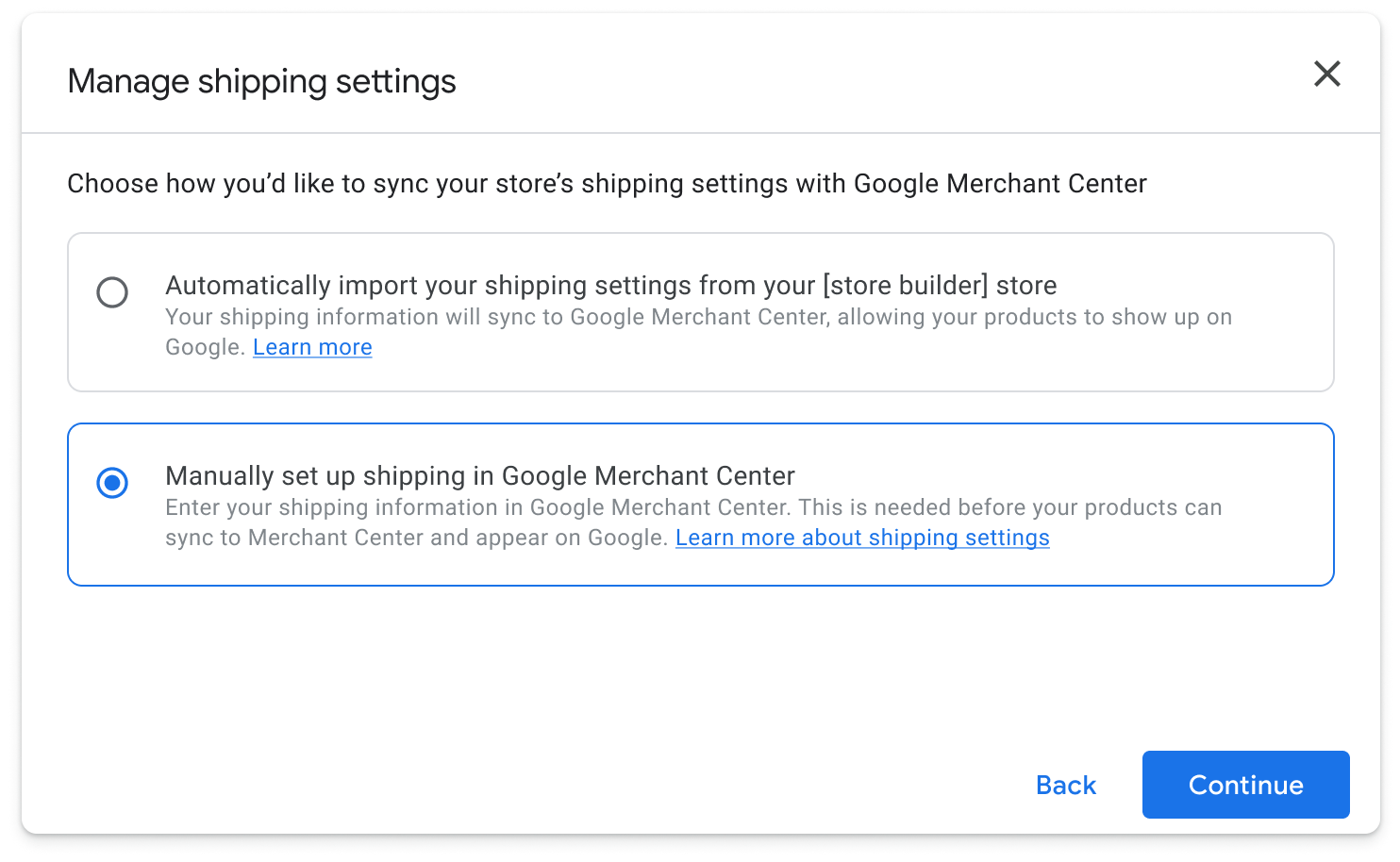 שלב 2: יוצג לו החלון הבא:
שלב 2: יוצג לו החלון הבא:
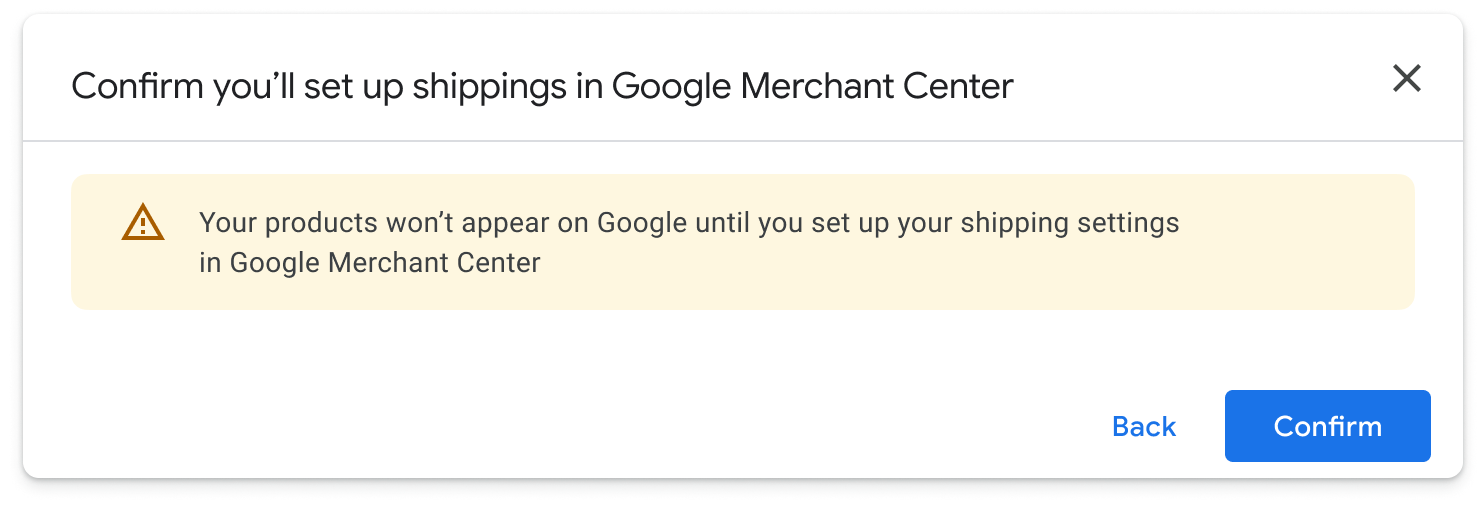 שלב 3: אחרי הבחירה באפשרות 'אישור', תוצג אזהרה בדף ההגדרה, שמציינת שעליו להשלים את הגדרות המשלוח ב-Merchant Center.
שלב 3: אחרי הבחירה באפשרות 'אישור', תוצג אזהרה בדף ההגדרה, שמציינת שעליו להשלים את הגדרות המשלוח ב-Merchant Center.
אפשר להוסיף למטה את הקישורים הבאים שיפנו את המשתמשים לחשבון Merchant Center שלהם, בתנאי שנתתם לחשבונות Gmail שלהם הרשאת גישה מתאימה לחשבון Merchant Center (הרשאת גישה של 'אדמין' ו'מנהל דיווח').
הדרכה טכנית
ה-Content API מאפשר להחיל משלוח ברמת החשבון על כל המוצרים בחשבון דרך הגדרות המשלוח. אם רוצים לדייק יותר, אפשר לציין את פרטי המס והמשלוח ברמת הפריט דרך שירות המוצרים.
מומלץ לאפשר למוכרים להגדיר משלוח ברמת החשבון באמצעות השילוב. בהמשך מפורטות הגישות המומלצות לפתרון הבעיה. מומלץ לא לדרוש מהמוכר לעבור ישירות אל Merchant Center כדי להגדיר את המשלוח, אלא אם יש לו תהליך הגדרה מורכב יותר.
אפשרויות בסיסיות לשילוב מינימלי – תנו למוכרים את שתי האפשרויות הבאות:
- הערכה ידנית של הגדרות משלוח פשוטות
- הזנה ידנית ב-Google Merchant Center
אפשרויות שילוב מומלצות – מספקים למוכרים את כל שלוש האפשרויות הבאות:
- (שיטה מומלצת) סנכרון אוטומטי מהגדרות המשלוח עם Google
- הערכה ידנית של הגדרות משלוח פשוטות
- הזנה ידנית ב-Google Merchant Center
לכל אחת מהפלטפורמות האלה יש הגדרה טכנית שונה. בהמשך נרחיב בנושא זה. בנוסף, נספק לכם מידע נוסף על קביעת הגדרות משלוח באמצעות Content API.
סנכרון אוטומטי מהגדרות המשלוח עם Google
על סמך הממצאים שלנו, רוב המוכרים מעדיפים את האפשרות הזו. אם יש לכם אפשרות לאסוף את הגדרות המשלוח של המוכרים מהקצה העורפי שלכם ולתרגם אותן להגדרות המשלוח הנדרשות (ראו למעלה 'הערכה ידנית של הגדרות המשלוח הפשוטות'), תוכלו לתת למוכרים את האפשרות הזו לסנכרן את המשלוח באופן אוטומטי עם Google.
לאחר ההטמעה, זו צריכה להיות אפשרות ברירת המחדל לסנכרון אוטומטי של הגדרות המשלוח של הכלי לבניית חנויות עם Google. אם אין לו את האפשרות הזו, יש לו אפשרויות אחרות לקבוע באופן ידני את הגדרות המשלוח.
הערכה ידנית של הגדרות משלוח פשוטות
באפשרות הזו, המוכרים יכולים לקבוע הגדרות משלוח משוערות ומהירות על סמך כל המדינות שהם מתכננים לטרגט. יש כמה שלבים שצריך לבצע כשקובעים את הגדרות המשלוח בחשבון המוכר. איך פועלים זמני האספקה המשוערים ב-Merchant Center
צריך להשתמש בShippingSettings כדי להגדיר את הפריטים הבאים:
שירותי משלוחים (ShippingSettings.Service): כדי ליצור שירותי משלוחים לכל מדינה שהמוכרים שלכם מטרגטים, זמני הובלה ייחודיים ומהירויות משלוח ייחודיות. אפשר ליצור עד 20 שירותי משלוחים שונים לכל מדינה ולתת להם כל שם שרוצים. הלקוח לא יכול לראות את השם.
זמן טיפול (ShippingSettings.Deliverytime): זמן הטיפול הוא מספר ימי העסקים הנדרשים לעיבוד הזמנה לפני המשלוח. גילינו שהמצב הזה עלול לבלבל את המוכרים, אם הם לא יסיימו את תהליך השילוב עם זמן ההובלה. אם כן, מומלץ להגדיר את הערך הזה ל-0 כברירת מחדל, כדי שהמוכרים לא ימלאו את הפרטים האלה.
זמן ההובלה (ShippingSettings.Deliverytime): במקור, זהו הזמן שנדרש לחברת התובלה כדי למסור את החבילה מהמתקנים שלכם ללקוח. אם מגדירים את זמן הטיפול ל-0 כברירת מחדל, זהו זמן האספקה המשוער הכולל ממועד ביצוע ההזמנה ועד למשלוח. למוכר צריכה להיות שליטה על הזנת המידע הזה בשילוב.
עלות משלוח: אפשר להשתמש בסוגים השונים של עלות המשלוח, שבעזרתם המוכר שלכם יוכל להשתמש במידע הרלוונטי, ולצרף את המידע הרלוונטי:
- עמלה אחידה: דמי משלוח זהים לכל ההזמנות
- משלוח חינם מעל סכום מסוים: כל ההזמנות מקבלות משלוח חינם מעל סכום מסוים
- מחיר ההזמנה: ערך ההזמנה קובע את תעריף המשלוח
- משקל: תעריף המשלוח תלוי במשקל האריזה,
- מאפיינים: מידות החבילה מביאות בחשבון את התעריף שלכם. הנתונים האלה חייבים להיות זמינים בנתוני המוצרים של המוֹכרים כדי שזה יעבוד
אלה הגדרות המשלוח המינימליות שמוֹכר יכול להגדיר. ככל שתספקו נתונים וקלט מדויקים יותר, תוכלו להשפיע על הלקוח.
הזנה ידנית ב-Google Merchant Center
האפשרות הזו מיועדת למוכרים שההגדרות שלהם יותר מורכבות. תוכלו לספק למוכרים את הקישור הזה, שיעביר אותם לחשבון Merchant Center האישי שלהם להשלמת ההגדרה.
